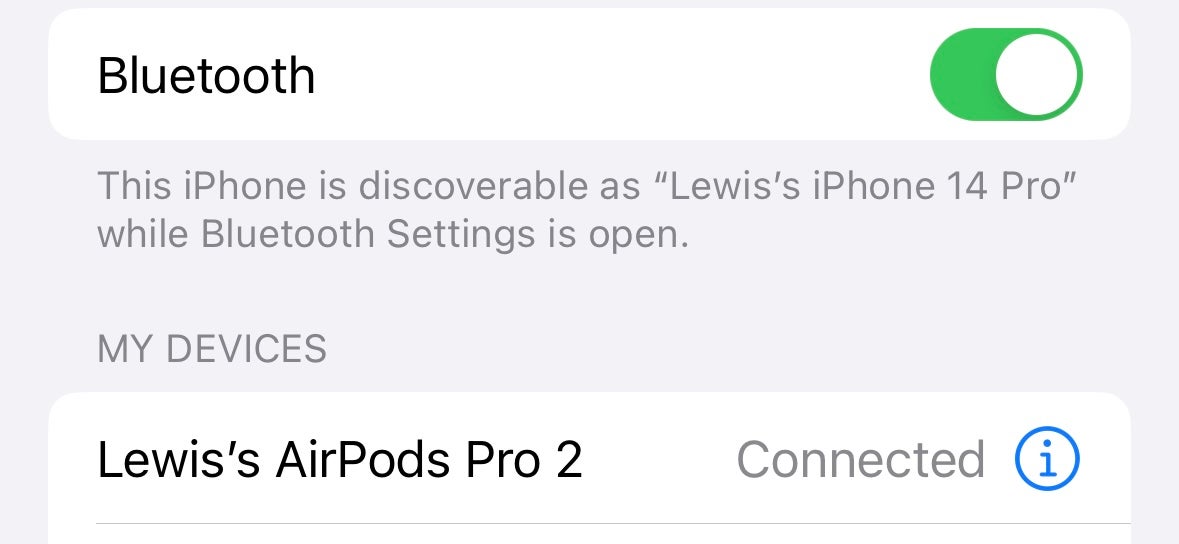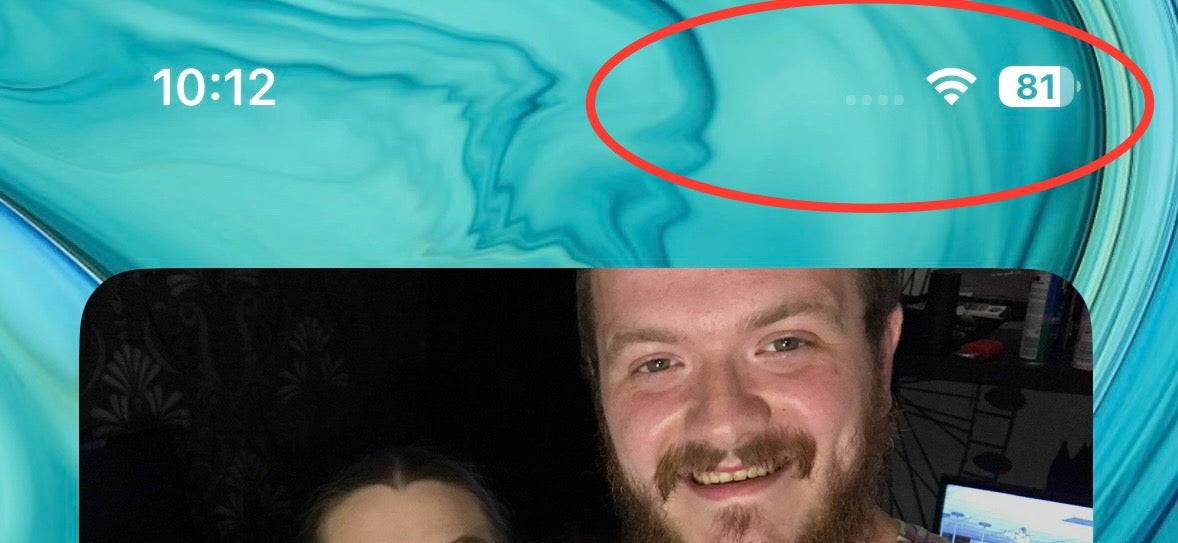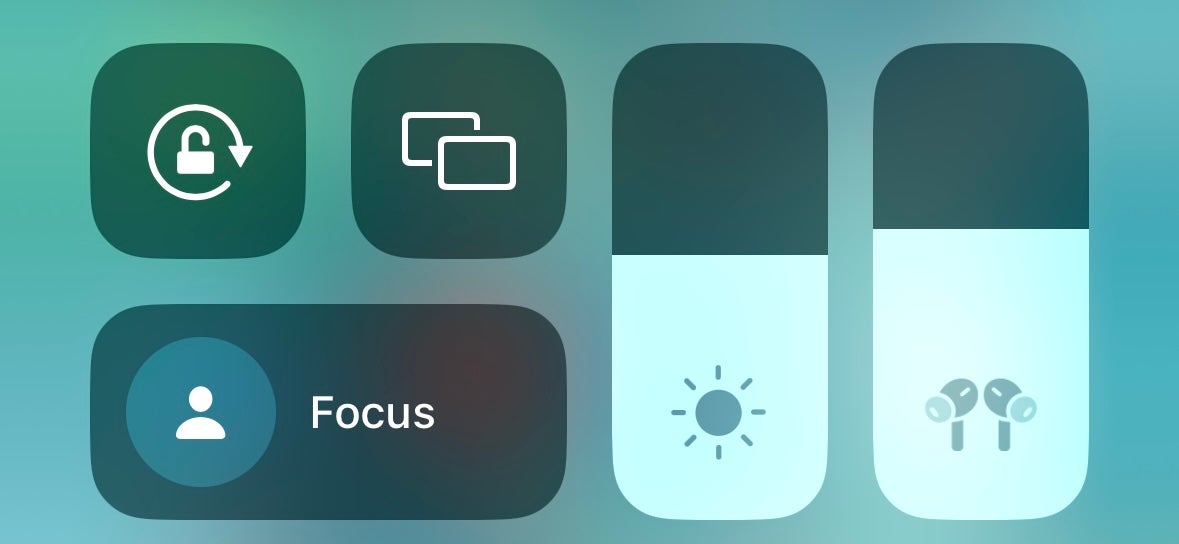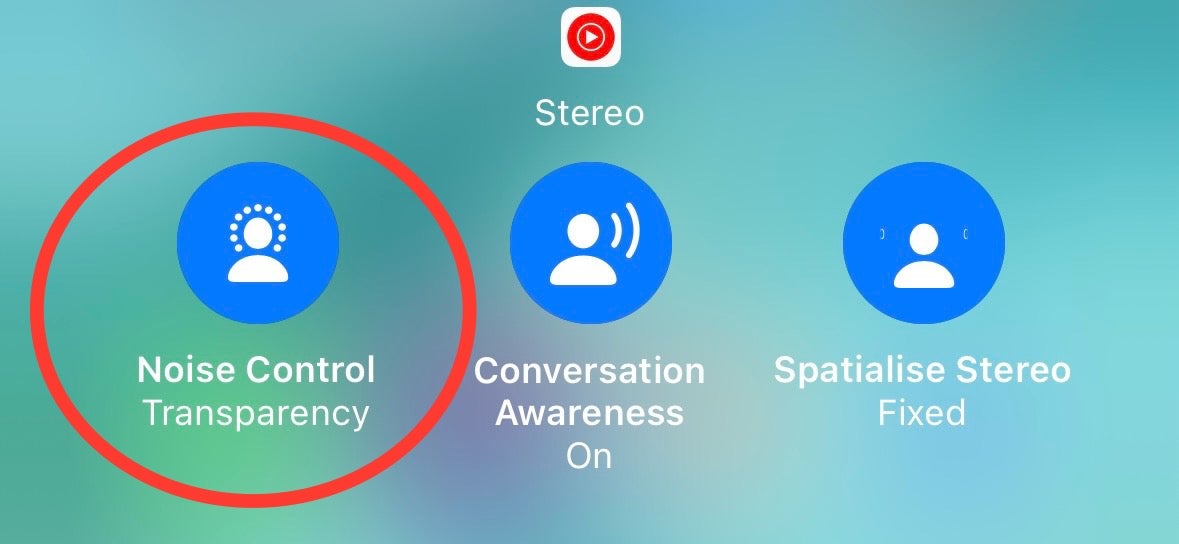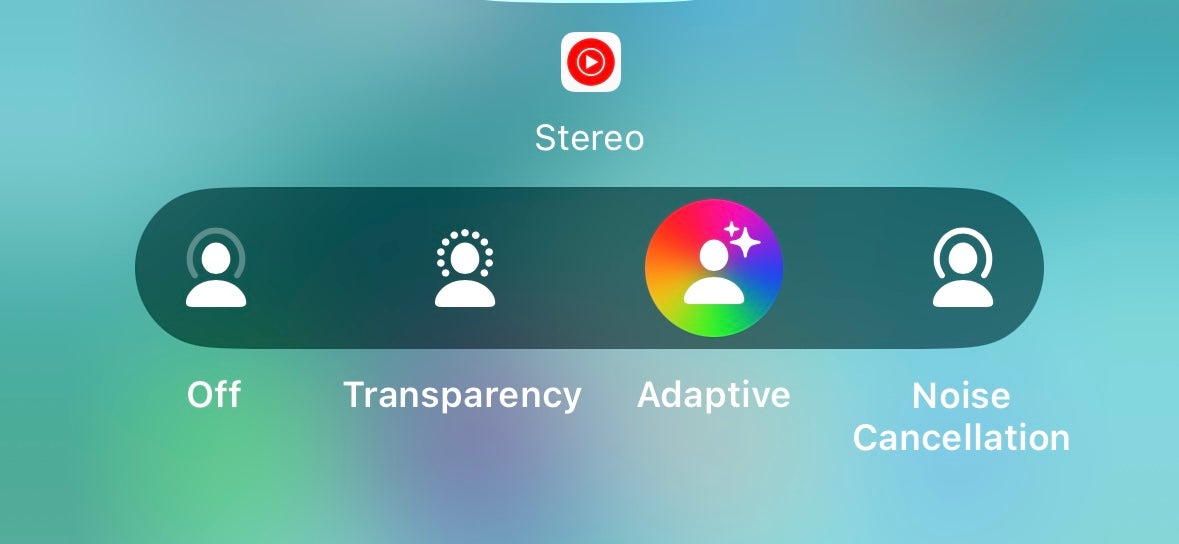Adaptive Audio é um recurso revolucionário do AirPods Pro disponível com o lançamento de iOS 17. Mas como você usa isso?
Substituindo o modo de transparência padrão, o Adaptive Audio procura combinar ANC e modo de transparência em um só. Ele filtrará o ruído ambiente para que você fique atento ao que está ao seu redor, assim como faria o modo de transparência, mas com uma diferença: ativará e desativará automaticamente o ANC em ambientes barulhentos, conforme necessário.
Isso significa que você não precisa mais alternar entre os modos ANC e Transparência ao entrar e sair de transportes públicos barulhentos, por exemplo.
É um recurso muito legal que pode mudar totalmente a forma como você usa seu AirPods Pro, embora, neste ponto, provavelmente devêssemos mencionar que é exclusivo do AirPods Pro mais recente (segunda geração) com OG AirPods Pro e até mesmo proprietários de AirPods Max perdendo a nova funcionalidade.
Fora isso, veja como você pode ativar o áudio adaptável em seu AirPods Pro de segunda geração.
O que você precisará:
- Um iPhone com iOS 17
- AirPods Pro (2ª geração)
A versão curta
- Certifique-se de que seus AirPods Pro estejam conectados ao iPhone.
- Deslize para baixo no canto superior direito da tela para acessar o Centro de Controle.
- Toque e segure o controle deslizante de volume.
- Toque em Controle de ruído.
- Toque em Áudio adaptável para ativá-lo.
Etapa
1Certifique-se de que seus AirPods Pro estejam conectados ao seu iPhone
O primeiro passo é certificar-se de que seus AirPods estão conectados ao iPhone. Vá para a seção Bluetooth do aplicativo Configurações para verificar isso.

Etapa
2Deslize para baixo no canto superior direito para acessar o Centro de Controle

Em seguida, precisamos acessar o Centro de Controle. Isso pode ser acessado em praticamente qualquer lugar no iOS deslizando para baixo no canto superior direito da tela.

Etapa
3Toque e segure o controle deslizante de volume

No Centro de Controle, você deverá ver um controle deslizante de volume próximo ao controle deslizante de brilho da tela. Mas, em vez de deslizar para alterar o volume, toque e segure o controle deslizante de volume para acessar o menu de configurações de som do AirPod.

Etapa
4Toque em controle de ruído

Abaixo do controle deslizante de volume principal, você verá três opções – Controle de ruído, Conscientização de conversa e Espacializar áudio. Toque em Controle de ruído.

Etapa
5Toque em Áudio adaptável para ativá-lo

Para ativar o Áudio Adaptativo, basta tocar no ícone Áudio Adaptável. Se o ícone estiver vibrante e colorido, o Áudio Adaptativo está ativado.
Uma vez ativado no Centro de Controle, você pode simplesmente apertar seu AirPod para alternar entre ANC e Áudio Adaptativo, substituindo o modo Transparência disponível anteriormente.

Solução de problemas
Uma vez ativado, você pode alternar entre Áudio Adaptável e ANC apertando a haste do seu AirPods Pro quando usado – a mesma ação que alternava anteriormente entre o modo ANC e Transparência.
Provavelmente, isso ocorre porque o firmware do seu AirPods Pro não está atualizado. Infelizmente, não há uma maneira fácil de forçar a atualização, mas certificar-se de que seus AirPods Pro estejam na caixa e próximos ao iPhone deve resolver.